
Здравствуйте, в наше время практически каждый сервис требует регистрации, пароли, логины, всех учётных записей не упомнишь. В этой статье речь пойдёт о программе Skype. Так как в скайпе есть удобная функция автологина или автоматического входа, вам не нужно вводить пароль каждый раз. Как следствие, вам не нужно его запоминать, но бывают случаи, когда ввод пароля необходим, например, на сайте скайпа или вне дома. В случае если вы вдруг забыли свой пароль я вам помогу, расскажу как быстро восстановить его, поехали!
Итак, мы приступаем к операции восстановления пароля в скайпе. Для этого необходимо: 1. Нажать Не можете войти в Skype? в самой программе или при логине на сайте skype.
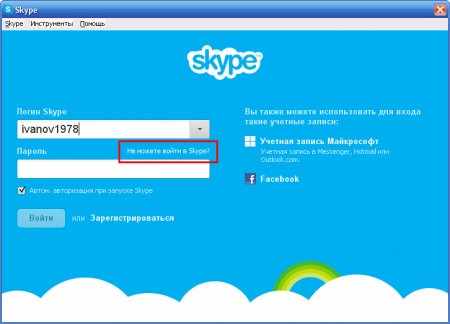
2. Мгновением позже, после нажатия кнопки в вашем браузере (обозревателе интернета) откроется ссылка на официальном сайте компании, для восстановления пароля. В поле необходимо ввести ваш email адрес, на который зарегистрирован аккаунт Skype, нажать Отправить.
Сразу после этого на вашу электронную почту будет выслано письмо с дальнейшими инструкциями по восстановлению. В принципе, сейчас электронка приходит практически мгновенно, но всё же бывают случаи, при которых письмо может идти до 10 минут, будьте терпеливы.
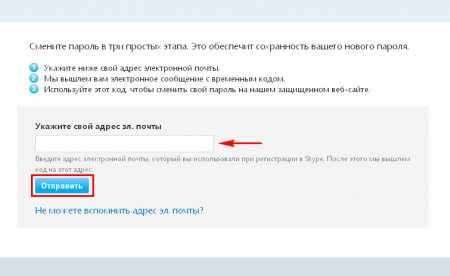
3. Сразу после открытия электронки ищем письмо, если нет в полученных сообщениях, посмотрите в спаме, кто знает что взбредёт в голову вашему спам фильтру. В письме вы найдёте малосущественный текст и ссылку, ссылка будет подсвечена и выделена отдельным тоном, жмите на неё! В случае если по каким-либо причинами ссылка не работает, скопируйте код ниже и введите его, перейдя по второй ссылке.
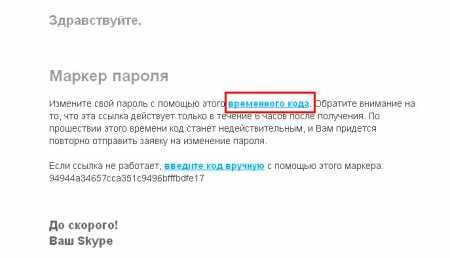
4. Кликнув по ссылке, вы снова оказываетесь на сайте скайп, здесь и начинается восстановление пароля. В первом выпадающем меню вам необходимо выбрать необходимый вам логин, ведь на одну почту вы можете завести несколько аккаунтов скайп, всё для вашего удобства. Во втором окне вам необходимо придумать новый пароль.
Разумным паролем будет пароль, состоящий из больших и маленьких букв, а также цифр, это пароль будет безопасным. Пароли типа 12345 или qwerty абсолютно не надёжные и очень легко взламываются простейшими программами, ведь вас интересует безопасность и конфиденциальность ваших переписок?
В следующем окне необходимо повторить новый пароль, это способствует запоминанию и практически нивелирует вероятность очепятки.
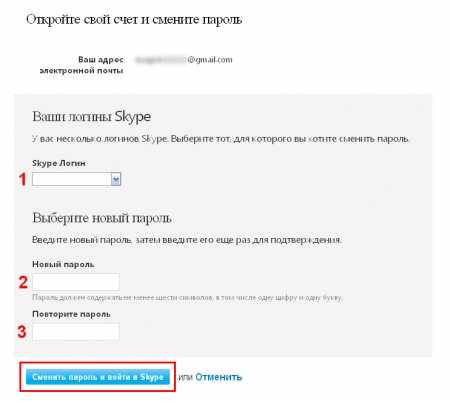
Жмём на кнопку «Сменить пароль и войти в Skype».
5. Вводим логин, вводим пароль. Если всё прошло успешно, я вас поздравляю вы справились, осталось только открыть программу скайп на компьютере и войти с помощью нового пароля.
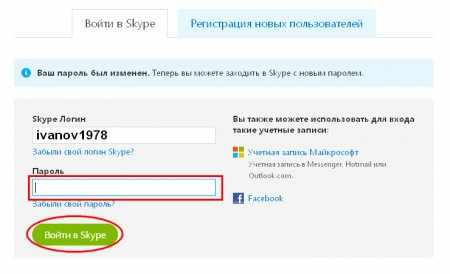
На этом всё, как видите, процесс так же прост, как и быстр. Хорошей вам памяти, создавайте сложные пароли, но не забывайте их!